快速入门
安装
shell
# npm安装方式
npm install minigame-canvas-engine --save极简示例
- 引用渲染引擎:
js
import Layout from "minigame-canvas-engine";- 编写模板字符串:这里采用 XML 去描述界面,而且支持有限的标签。需要特别注意的是,模板字符串只能有一个根节点,第二个节点会被忽略。如果想让模板更加强大,可以借助第三方模板引擎如dot.js,关于模板引擎的使用请查看模板引擎使用。 这一步需要开发者掌握一定程度的 Web 前端开发知识,如果你只有游戏开发经验没有任何 Web 前端开发经验,建议花点时间阅读下面教程:
js
let template = `
<view id="container">
<text id="testText" class="redText" value="hello canvas"></text>
</view>
`;如果对布局和样式仍然有一些疑惑,可以参照 Layout demo 合集,复制已有demo进行简单魔改是个不错的方案。
- 编写样式:样式为一个 style 对象,与 Web 开发不同的是,不受属性前后顺序的影响,class 的属性会覆盖 id 的同名属性。
TIP
由于采用了第三方的布局引擎 css-layout,在编写样式的时候为所有元素都设置好 width 和 height 属性会更容易得到想要的效果,其中根节点必须设置 width 和 height 属性。
js
let style = {
container: {
width: 400,
height: 200,
backgroundColor: "#ffffff",
justifyContent: "center",
alignItems: "center",
},
testText: {
color: "#ffffff",
width: "100%",
height: "100%",
lineHeight: 200,
fontSize: 40,
textAlign: "center",
},
// 文字的最终颜色为#ff0000
redText: {
color: "#ff0000",
},
};- 初始化渲染引擎:将第二第三步编写的模板和样式传给渲染引擎,渲染引擎会生成布局树和渲染树等,准备渲染到 canvas 上面。
js
Layout.init(template, style);- 执行渲染:指定被渲染的 context,绘制 UI
js
// 首先在HTML里面创建canvas
// <canvas id="canvas"></canvas>
let canvas = document.getElementById("canvas");
let context = canvas.getContext("2d");
// 设置canvas的尺寸和样式的container比例一致
canvas.style.width = 400 + "px";
canvas.style.height = 200 + "px";
canvas.width = 400;
canvas.height = 200;
Layout.updateViewPort({
x: 0,
y: 0,
width: 400,
height: 200,
});
Layout.layout(context);- 渲染结果
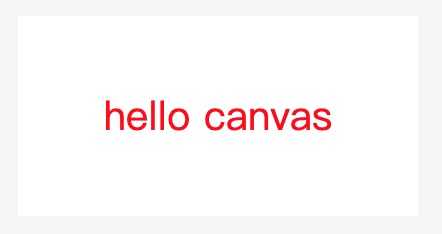
- 事件绑定
js
let text = Layout.getElementsById("testText")[0];
text.on("click", (e) => {
alert("hello canvas");
});在线查看效果如下: